解决本地连接受限制或无连接问题的方法(应对网络连接问题)
游客 2024-07-17 14:27 分类:网络技术 58
在日常使用电脑或其他设备上网的过程中,我们有时会遇到本地连接受限制或无连接的问题,无法正常上网。这不仅给我们的工作和生活带来了困扰,也让我们感到沮丧。本文将为您介绍解决这一问题的方法和技巧,帮助您重新获得顺畅的上网体验。
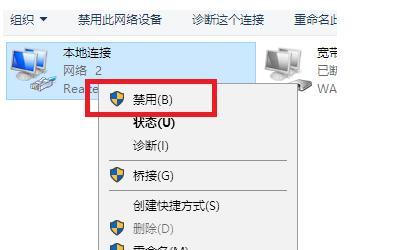
1.检查物理连接
在遇到本地连接受限制或无连接的问题时,首先应该检查物理连接是否正常。确保电缆连接牢固,插座无松动,并且设备已正确连接到电源。
2.重启设备和路由器
有时候,设备或路由器可能出现一些临时故障,导致本地连接受限制或无连接。此时,可以尝试重启设备和路由器,给其一个重新启动的机会。
3.检查IP地址设置
IP地址是计算机在网络中的身份标识,如果IP地址设置不正确,就会导致本地连接受限制或无连接的问题。在网络设置中,确保IP地址设置为自动获取,或者按照网络提供商的要求进行正确的手动设置。
4.检查DNS服务器设置
DNS服务器负责将网址转换为对应的IP地址,如果DNS服务器设置不正确,也会导致本地连接受限制或无连接的问题。在网络设置中,检查DNS服务器是否正确设置,并尝试更改为其他可靠的DNS服务器。
5.禁用防火墙和安全软件
防火墙和安全软件有时会将正常的网络连接误判为潜在的威胁,从而导致本地连接受限制或无连接。尝试禁用防火墙和安全软件,并检查是否解决了问题。
6.更新网络驱动程序
网络驱动程序是控制网络设备与计算机进行通信的重要软件,如果网络驱动程序过时或损坏,就会导致本地连接受限制或无连接。更新网络驱动程序,可以通过设备管理器或官方网站获得最新版本。
7.清除DNS缓存
DNS缓存保存了最近访问的网址和对应的IP地址,如果DNS缓存损坏或过期,也会导致本地连接受限制或无连接。通过命令提示符输入命令"ipconfig/flushdns"可以清除DNS缓存,然后重新尝试连接网络。
8.检查网络服务状态
有时候,本地连接受限制或无连接的问题可能是因为网络服务未正确启动。打开服务管理器,检查并确保相关的网络服务(如DHCP客户端、DNS客户端等)已正确启动。
9.使用网络故障排除工具
现代操作系统通常都配备了网络故障排除工具,可以帮助用户快速识别和解决本地连接受限制或无连接的问题。尝试使用这些工具,按照提示进行故障排除。
10.进行网络重置
在一些极端情况下,本地连接受限制或无连接的问题可能无法通过常规方法解决。此时,可以尝试进行网络重置,将网络设置恢复到默认状态,并重新配置网络连接。
11.检查硬件设备
如果以上方法都没有解决问题,那么可能是硬件设备出现了故障。检查网卡、路由器等硬件设备是否损坏,必要时更换或修复。
12.寻求专业帮助
如果您尝试了上述方法仍无法解决本地连接受限制或无连接的问题,那么可能需要寻求专业帮助。联系您的网络服务提供商或设备制造商,向他们咨询并寻求解决方案。
13.预防本地连接问题
除了解决问题,预防本地连接受限制或无连接的问题也是非常重要的。定期更新设备和软件,注意网络安全,避免下载和访问可疑的网站,可以有效降低出现连接问题的概率。
14.保持网络环境整洁
网络环境整洁有助于提高连接质量。确保路由器周围没有干扰物,尽量减少隔离物对信号的遮挡,保持网络设备通风良好,可以减少本地连接受限制或无连接的问题。
15.不断学习和探索
网络技术发展日新月异,不断学习和探索新的解决方法和技巧,对于解决本地连接受限制或无连接的问题非常有帮助。保持好奇心,关注最新的网络技术动态,并尝试将其应用到实际问题中。
本文介绍了解决本地连接受限制或无连接问题的多种方法和技巧,从检查物理连接到更新网络驱动程序,从清除DNS缓存到使用故障排除工具,希望能够帮助读者顺利解决上网问题,获得良好的上网体验。同时,我们还提到了预防连接问题和不断学习的重要性,希望读者能够保持网络环境整洁,不断学习并探索新的解决方案,以应对日常上网中遇到的各种挑战。
探索网络连接问题的解决方案
在日常使用电脑或移动设备进行上网时,有时会遇到本地连接受限制或无连接的问题,这种情况下我们无法正常访问互联网,给我们的生活和工作带来了不便。然而,对于大多数人来说,如何解决这些网络连接问题并不是一件容易的事情。本文将为您提供一些有用的解决方案,帮助您快速解决本地连接受限制或无连接问题。
检查网络连接设置是否正确
通过检查您的网络连接设置,您可以确保您的设备正确连接到互联网。打开控制面板,选择“网络和Internet”,然后点击“网络和共享中心”。在左侧导航栏中选择“更改适配器设置”,右键点击您正在使用的网络连接,选择“属性”。确保“Internet协议版本4(TCP/IPv4)”已被选中,并点击“属性”,确保您的IP地址和DNS服务器设置是自动获取的。
重启路由器和设备
有时,网络连接问题可能是由于路由器或设备出现故障而引起的。尝试将路由器和设备重启一次,以刷新网络连接。关闭设备并拔出路由器的电源线,等待几分钟后再重新插入电源线。然后等待设备重新启动并连接到网络。
检查网络线缆连接
在某些情况下,本地连接受限制或无连接的问题可能是由于网络线缆连接不稳定或损坏引起的。请检查您的网络线缆是否插入正确的端口,并确保线缆没有损坏或断裂。如果发现问题,请更换线缆并重新连接。
更新网络驱动程序
网络连接问题有时是由于过期的或损坏的网络驱动程序引起的。打开设备管理器,展开“网络适配器”选项,找到您正在使用的网络适配器,右键点击并选择“更新驱动程序”。选择自动搜索更新的选项,让系统自动下载和安装最新的网络驱动程序。
检查防火墙设置
防火墙可以帮助保护您的设备免受潜在的网络攻击和威胁。然而,有时防火墙设置可能会阻止您的设备与互联网正常通信。打开控制面板,选择“系统和安全”,然后点击“WindowsDefender防火墙”。点击“允许应用或功能通过WindowsDefender防火墙”,确保您的浏览器和其他需要访问互联网的应用程序被允许通过防火墙。
清除DNS缓存
DNS缓存存储了您最近访问的网站的信息,如果DNS缓存出现问题,可能会导致本地连接受限制或无连接。打开命令提示符,输入“ipconfig/flushdns”并按下回车键。等待命令执行完毕后,重启设备并尝试重新连接到互联网。
关闭VPN或代理服务器
如果您正在使用VPN或代理服务器连接到互联网,尝试关闭它们并直接连接到您的本地网络。有时,VPN或代理服务器的设置可能会导致网络连接问题。
更改无线信道
如果您的设备是通过Wi-Fi连接到互联网,尝试更改无线信道。打开路由器管理界面,在无线设置中找到无线信道选项,并选择一个与其他无线设备不冲突的信道。
检查网络供应商服务状态
有时,网络供应商可能会出现故障或维护,导致本地连接受限制或无连接。您可以通过拨打网络供应商的客服热线或访问他们的官方网站来了解当前的服务状态。
使用网络故障排除工具
如果您仍然无法解决本地连接受限制或无连接的问题,您可以尝试使用网络故障排除工具来诊断和修复网络问题。打开控制面板,选择“网络和Internet”,然后点击“网络和共享中心”。在左侧导航栏中选择“故障排除问题”,然后按照提示操作进行故障排除。
重置网络设置
如果以上方法都无法解决问题,您可以尝试重置网络设置。打开命令提示符,输入“netshwinsockreset”并按下回车键。等待命令执行完毕后,重启设备并重新配置您的网络连接。
寻求专业帮助
如果您仍然无法解决本地连接受限制或无连接的问题,建议您寻求专业的技术支持。专业人员可以帮助您进一步诊断和解决网络连接问题。
定期更新设备和软件
定期更新您的设备和软件可以确保您拥有最新的功能和修复程序,从而减少本地连接受限制或无连接的问题发生的可能性。
保护您的设备免受恶意软件和病毒的侵害
恶意软件和病毒可能会干扰您的网络连接,并导致本地连接受限制或无连接的问题。定期更新和运行安全软件,确保您的设备免受恶意软件和病毒的侵害。
保持良好的网络使用习惯
良好的网络使用习惯可以帮助您避免本地连接受限制或无连接的问题。避免访问不安全的网站,不要下载和安装来历不明的软件,及时更新您的设备和软件等,都是保持良好网络使用习惯的重要方面。
通过本文提供的解决方案,您可以快速解决本地连接受限制或无连接的问题。记住,网络连接问题可能是由多种原因引起的,因此需要根据具体情况采取相应的解决方法。在解决网络连接问题时,请始终谨慎操作,并确保您的设备和数据的安全。希望本文对您有所帮助,让您能够畅通无阻地上网。
版权声明:本文内容由互联网用户自发贡献,该文观点仅代表作者本人。本站仅提供信息存储空间服务,不拥有所有权,不承担相关法律责任。如发现本站有涉嫌抄袭侵权/违法违规的内容, 请发送邮件至 3561739510@qq.com 举报,一经查实,本站将立刻删除。!
相关文章
-
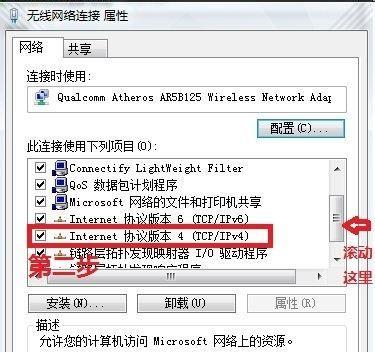
如何恢复电脑本地连接不见的问题(解决电脑本地连接不见的技巧与方法)
-
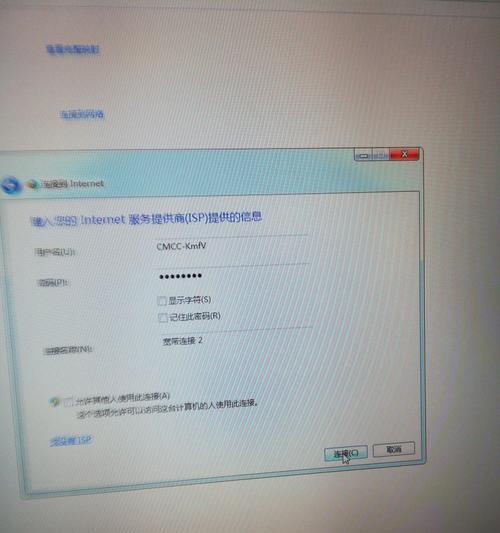
笔记本本地连接的功能与应用(探索笔记本本地连接的各种可能性与用途)
-
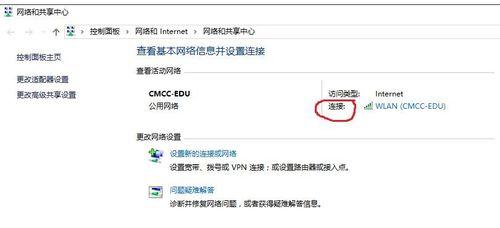
电脑本地连接已连接上但上不了网的原因及解决方法(解决电脑本地连接已连接上但上不了网的困扰)
-
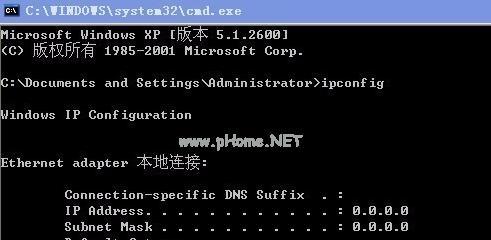
本地连接不见了恢复方法(轻松解决本地连接不见问题)
-
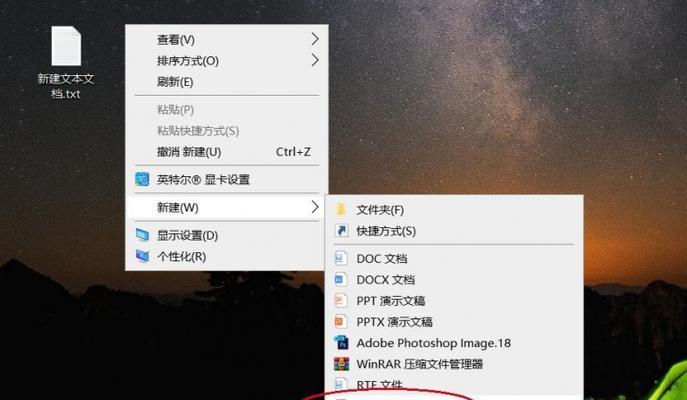
本地连接不见了,怎么恢复(解决本地连接不见的方法和技巧)
-
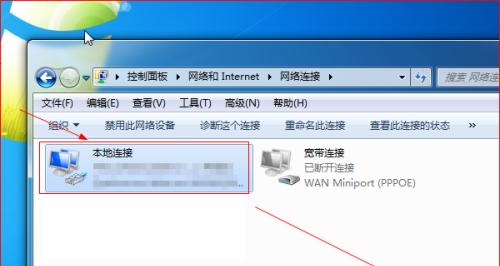
本地连接不见了怎么恢复(解决本地连接消失的方法和步骤)
-

本地连接网络电缆被拔出的原因及解决方法(解决本地连接网络电缆被拔出的实用技巧)
-
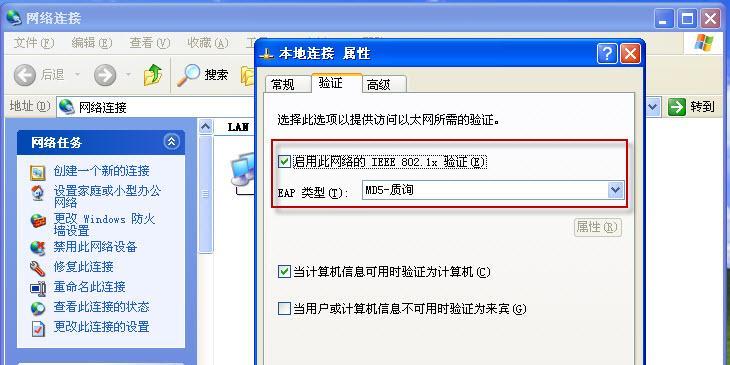
解决本地连接未启用DHCP的方法(配置静态IP地址解决DHCP问题)
-
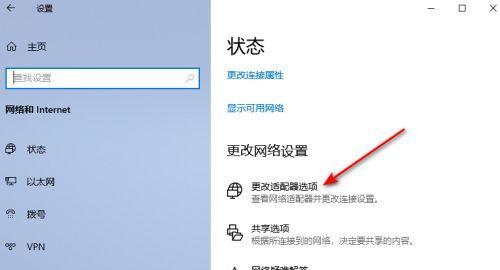
解决本地连接受限制或无连接问题的方法(探索网络连接异常的根源与解决策略)
-
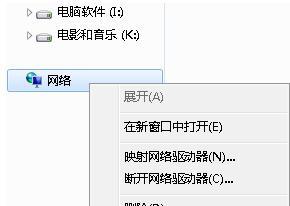
电脑本地连接已连接但上不了网,可能的原因和解决方法(探索网络问题)
- 最新文章
- 热门文章
- 热评文章
-
- 幻游猎人新手指南?如何快速上手游戏并避免常见错误?
- -关键词:【三大职业全面解读】 -新标题:三大职业全面解读?如何选择最适合你的职业路径?
- 普通玩家如何在《最终幻想14》中找到乐趣?游戏内常见问题解答?
- 2024年哪些高分手游值得下载?如何选择最佳游戏体验?
- 阴阳师徐清林御魂筛选心得体会?如何高效筛选出最佳御魂组合?
- 大闹天宫玩法详解?如何快速掌握游戏策略?
- 小朋友游戏盘点?哪些游戏最受小朋友欢迎?
- 吃鸡游戏是什么?如何入门吃鸡游戏?
- 流放之路有哪些职业?各职业特点是什么?
- 万能信物兑换武将攻略?如何高效获取并兑换最强武将?
- 星辰之塔第7关怎么过?过关攻略有哪些要点?
- 劲舞团私服怎么开服?开服常见问题有哪些?
- 柜体安装插座预留电源的方法是什么?
- 主机安装几个硬盘比较好?如何平衡容量与性能?
- 苹果电脑能否连接USBA键盘?解决方法在这里!
- 热门tag
- 标签列表
